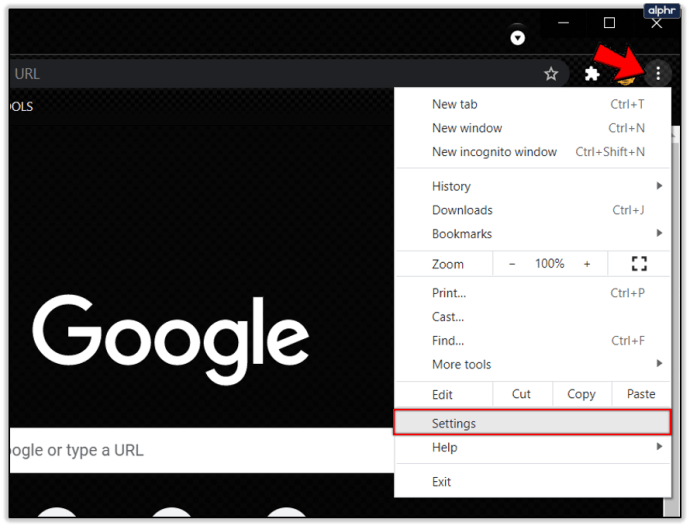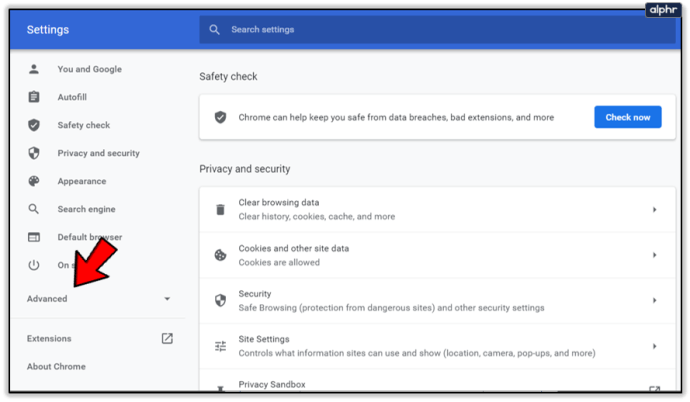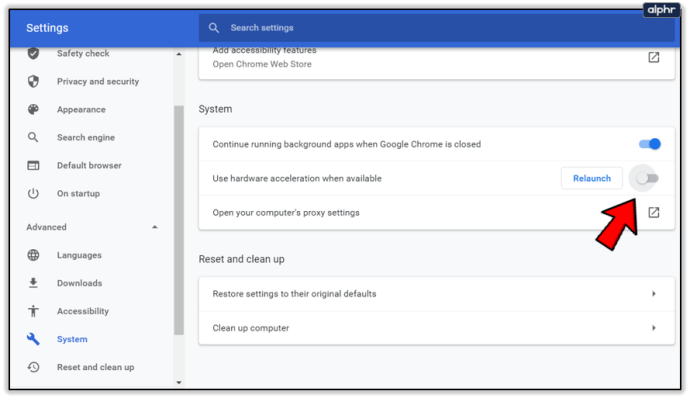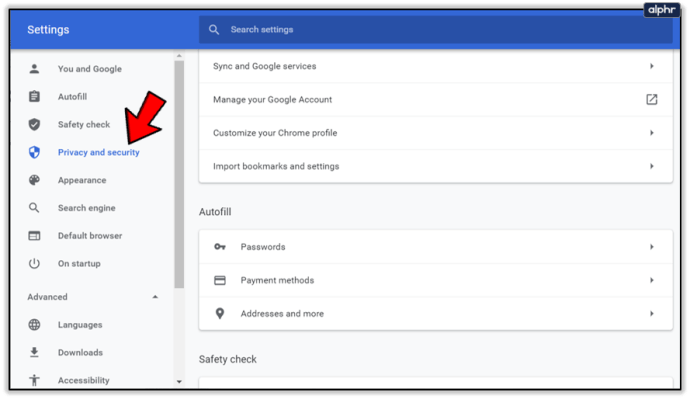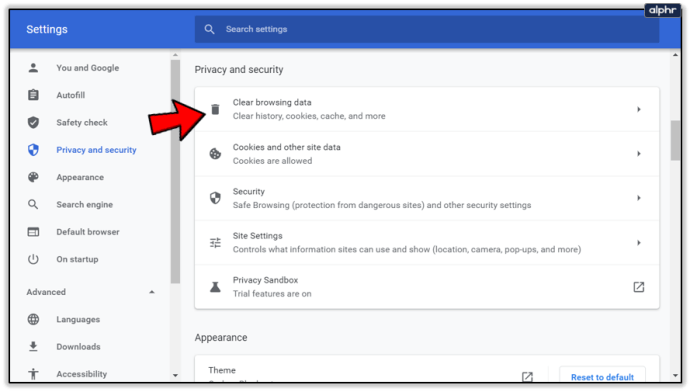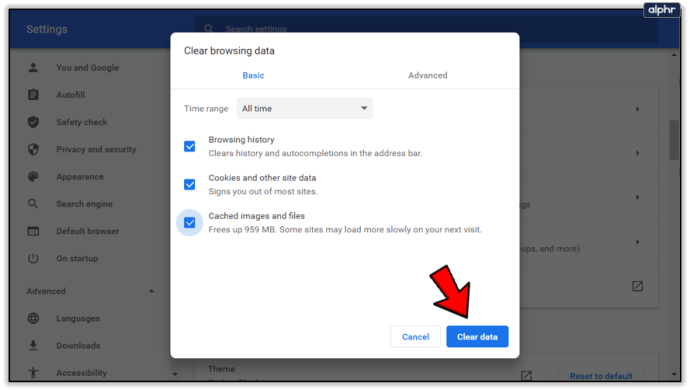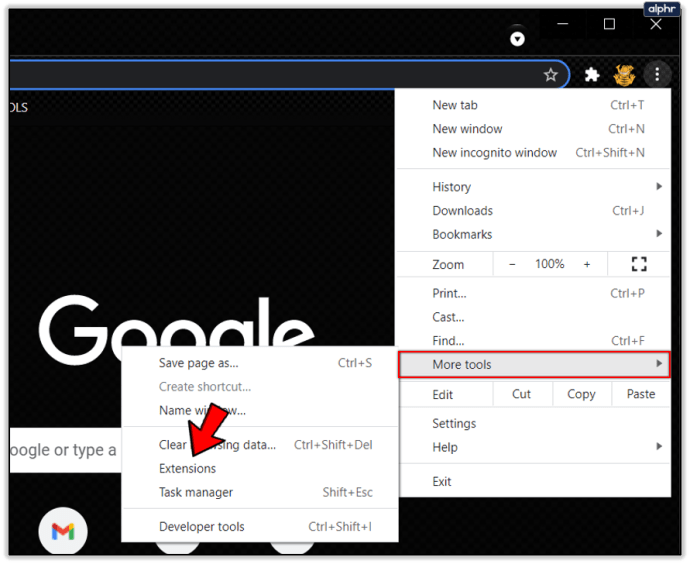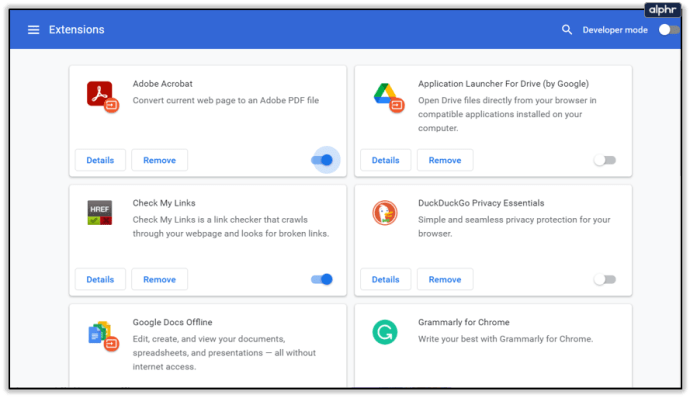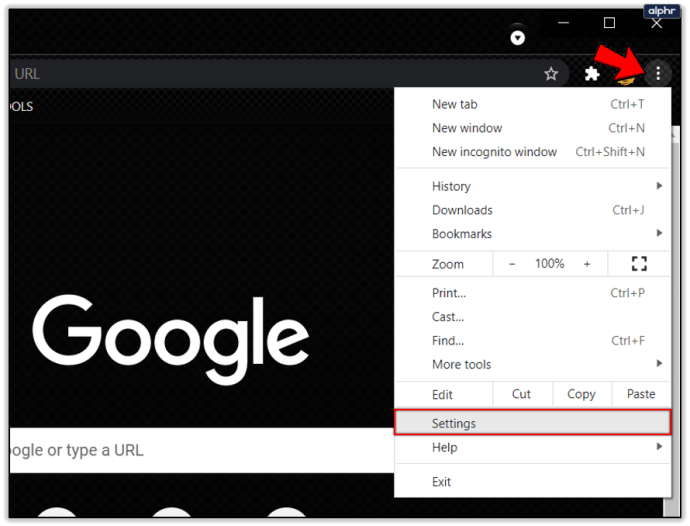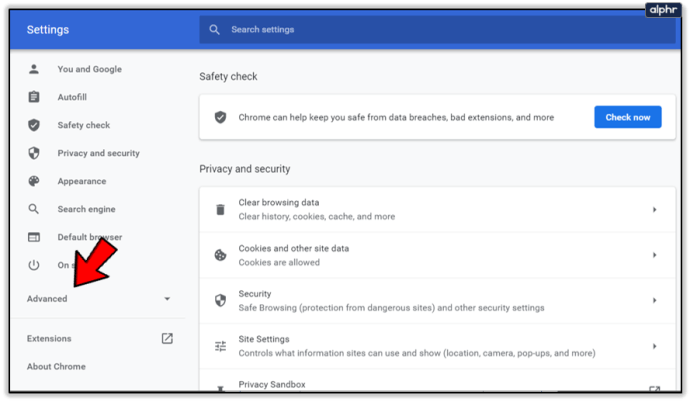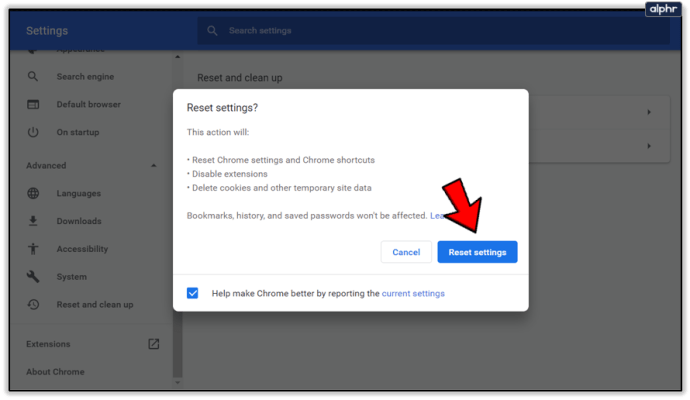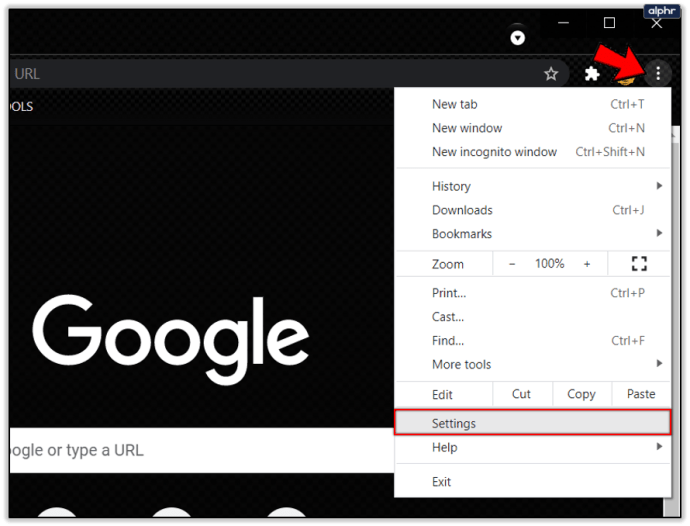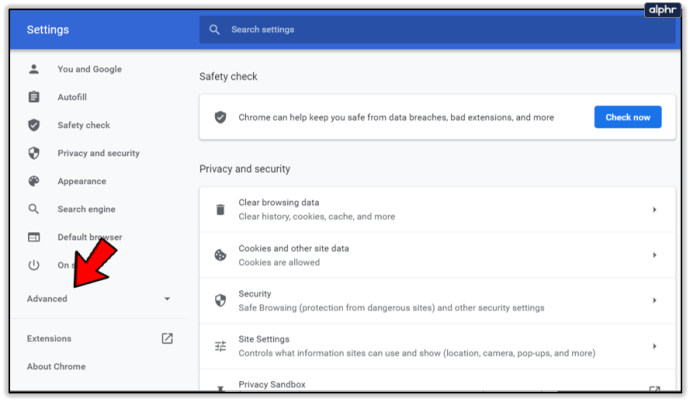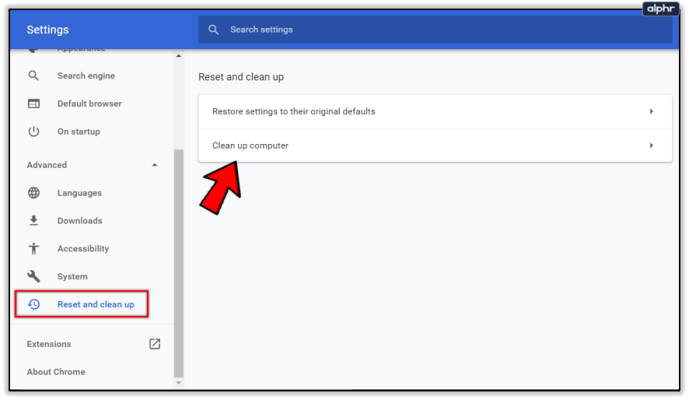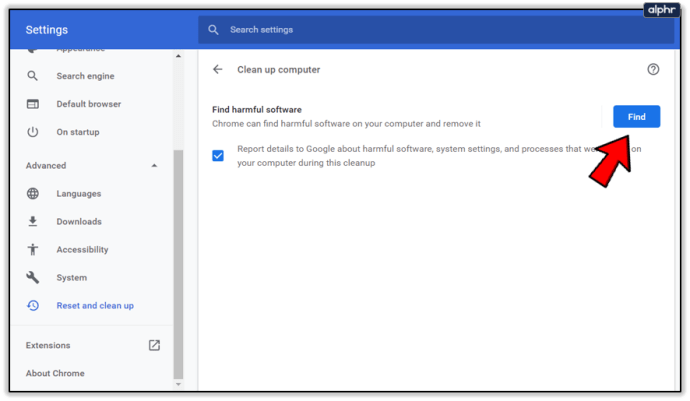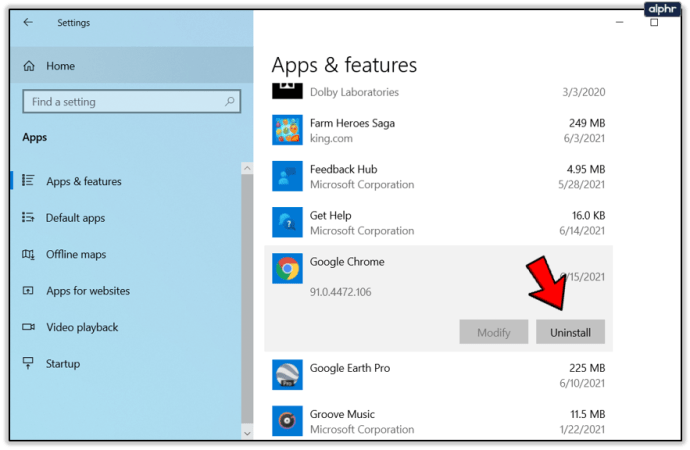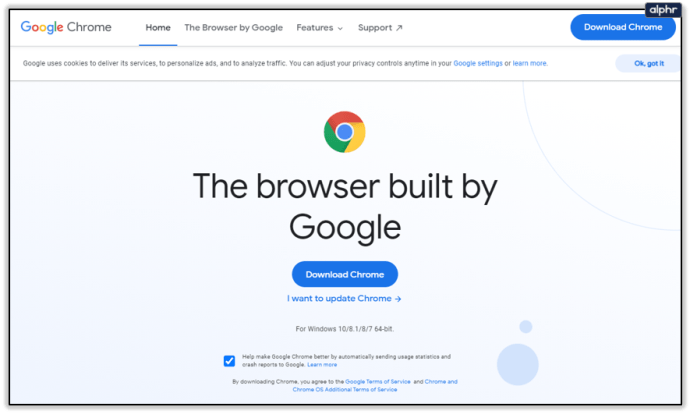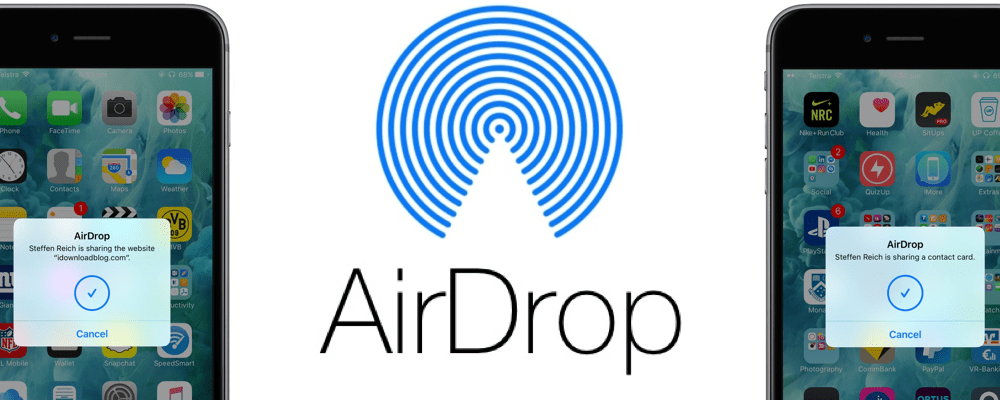Chrome, YouTube Videoları İzlerken Donmaya Devam Ediyor - Ne Yapmalı?
YouTube videoları izlerken Chrome'unuz donmaya devam ederse ne yapabilirsiniz? Bu sorun sadece YouTube'da da yok. Ayrıca diğer sitelerdeki videolarda da olabilir. Oynatma, video tekrar oynatılmadan önce birkaç saniyelik bir duraklamaya devam etmeden önce bir kekemelik kadar basit olabilir. Küçük bir sorun olsa da, inanılmaz derecede can sıkıcı olabilir.

Çoğumuz her zaman çevrimiçi video izliyoruz, bu nedenle oynatmadaki herhangi bir yavaşlama veya kesinti büyük bir sorun olacaktır. İyi haber şu ki, bunu ele almanın birkaç yolu var. Çoğu şey neyin yanlış gittiğine bağlıdır, bu tür şeylerde her zaman olduğu gibi, tüm bu adımları sırayla gerçekleştirmeye ve sorun giderildikten sonra durmaya değer.

YouTube videoları izlerken Chrome donmaya devam ediyor
Donma veya kekemelik farklı durumlarda olabilir. Bazen duraklatan veya oynatılmayan tam ekran oynatmadır. Diğer zamanlarda donmaya devam eden standart bir YouTube penceresi olabilir. Oynatma, oynatma sırasında da kekeme olabilir ve internet bağlantınızla hiçbir ilgisi olmayabilir.
YouTube videoları izlerken Chrome'un donmasını düzeltmeye çalışmak için bazı şeyler. Veya bu konuda herhangi bir video.
Donanım hızlandırmayı kapat
Kağıt üzerinde, iyi bir grafik kartınız varsa, donanım hızlandırmayı kullanmak iyi bir şey olmalıdır. Her zaman olmasa da, deneyiminizi gerçekten bozabilir. Yardımcı olup olmadığını görmek için kapatmayı deneyin.
- Chrome'u açın ve sağ üstteki üç nokta ayarları menüsünü kullanın.
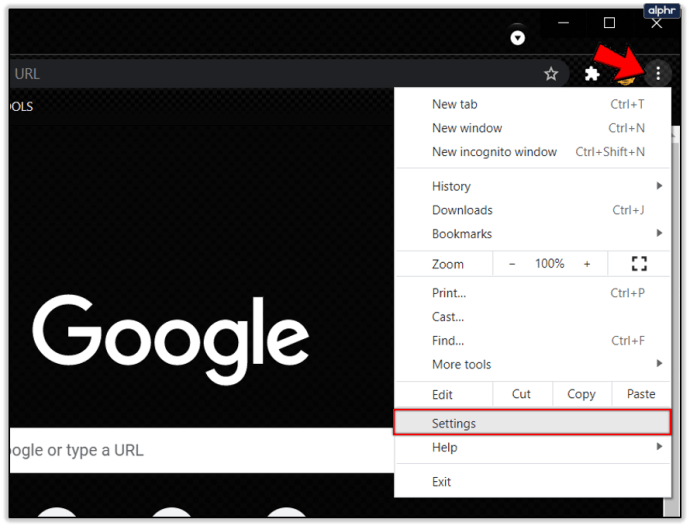
- Ayarlar'ı seçin, Gelişmiş Ayarlar'a ilerleyin ve seçin.
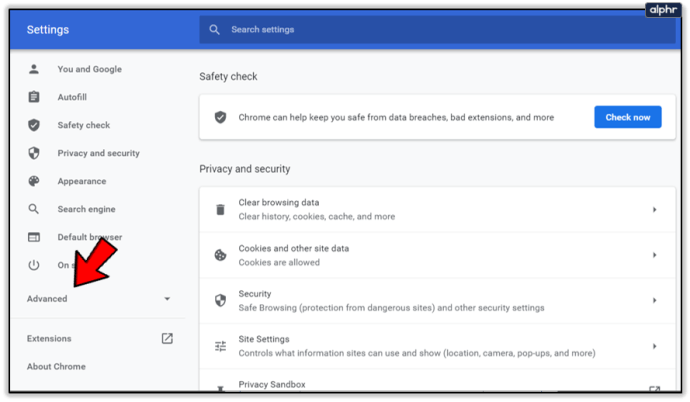
- Sistem'e gidin ve Kullanılabilir olduğunda donanım hızlandırmayı kullan'ı kapatın.
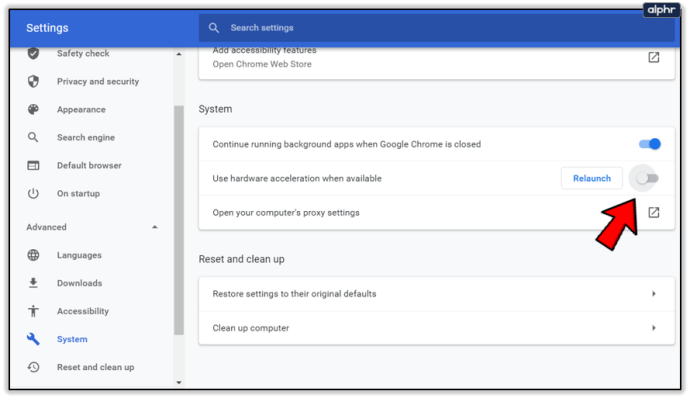
- Bir video kullanarak tekrar test edin.
Bu işe yaramazsa tekrar ihtiyacımız olacağından ayarlar menüsünü bir dakika açık tutun. Videolarınız hala kekeliyorsa, önbelleği ve çerezleri temizlemeyi deneyin.
Chrome'da önbelleği ve çerezleri temizle
Bunun neden işe yarayabileceği hakkında hiçbir fikrim yok ama işe yaradığını ilk elden gördüm. Basit bir düzeltme olduğu için deneyebiliriz.
- Chrome'da Ayarlar'da Gizlilik ve güvenlik'e gidin.
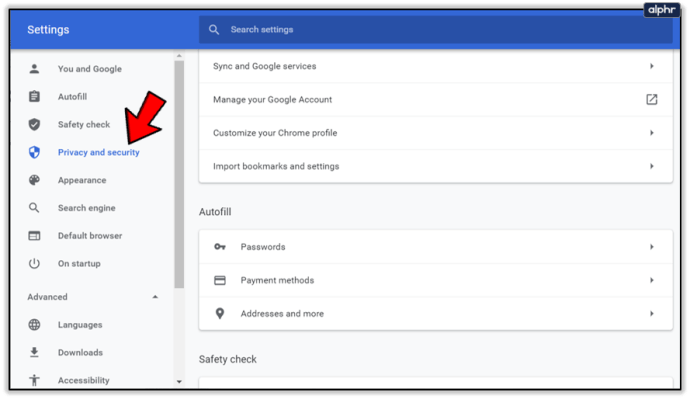
- Tarama verilerini temizle'yi seçin.
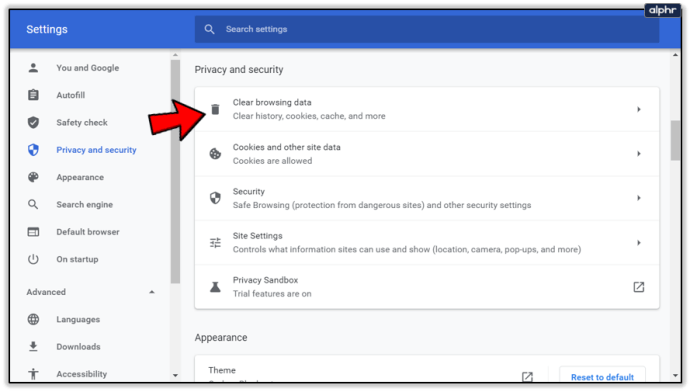
- Tüm zamanlar'ı ve Verileri temizle'yi seçin.
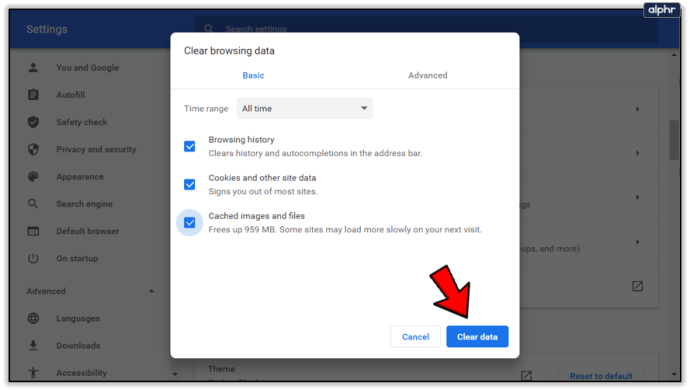
- YouTube'da yeniden test edin.
Çalışırsa, bir sonraki düzeltmeye geçmezse harika.
Chrome uzantılarınızı kontrol edin
Belirli Chrome uzantılarının tarayıcıyı yavaşlattığı veya normal kullanımı kesintiye uğrattığı bilinmektedir. Onları kontrol etmeye değer olabilir. Uzantılara girdikten sonra, her seferinde bir uzantıyı devre dışı bırakın, YouTube'da yeniden test edin ve hepsini test edene veya işleri yavaşlatan birini bulana kadar durulayın ve tekrarlayın.
- Yeni bir sekmeye "chrome://extensions" yazın veya Menü, Diğer Araçlar, Uzantılar'ı kullanın.
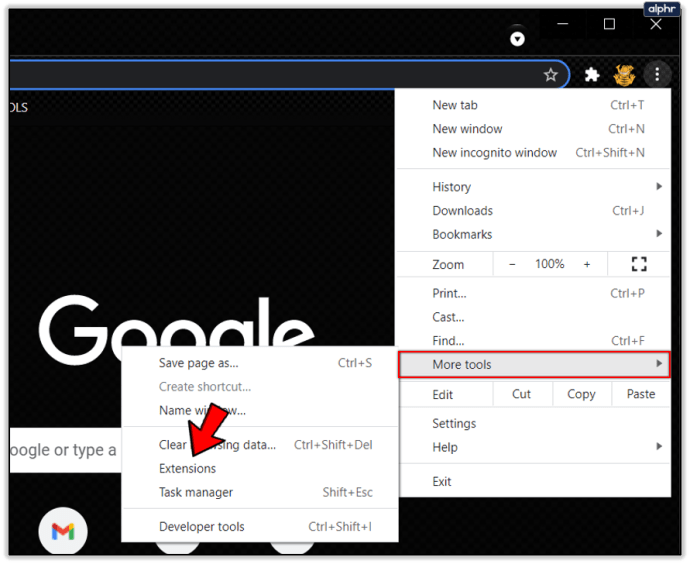
- Açmak veya kapatmak için her bir uzatma kutusunun sol alt kısmındaki düğmeyi kullanın.
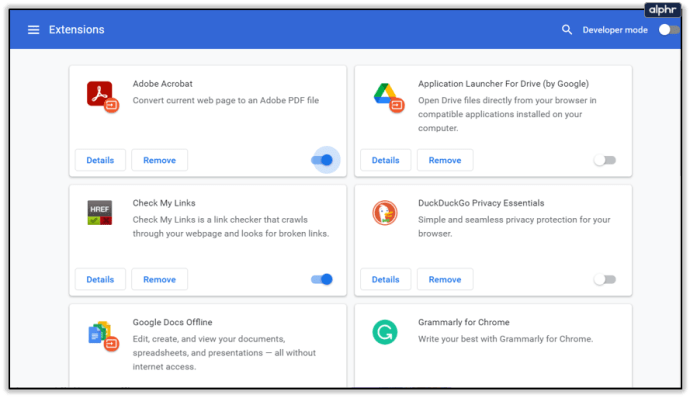
- Videolarınızı dondurabilecek uzantıları izole etmek için her bir uzantıyı devre dışı bıraktıktan sonra yeniden test edin.
Bazen Chrome'u hızlandırmaya çalışırken yanlışlıkla Javascript'i devre dışı bırakmış olabilirsiniz. Javascript'i devre dışı bırakmak YouTube deneyiminizde hasara yol açabileceğinden, durumun böyle olmadığından emin olun.
Chrome'u Sıfırla
Chrome'u sıfırlamak, tüm seçenekleri varsayılanlarına döndürür. Bir özelleştirme video oynatmayı engelliyorsa, bu sorunu çözmelidir. Bu, bir kez yapıldığında beğeninize göre yapılandırmanız gerekeceği anlamına gelir.
- Chrome'un sağ üst köşesindeki üç nokta menü simgesini seçin.
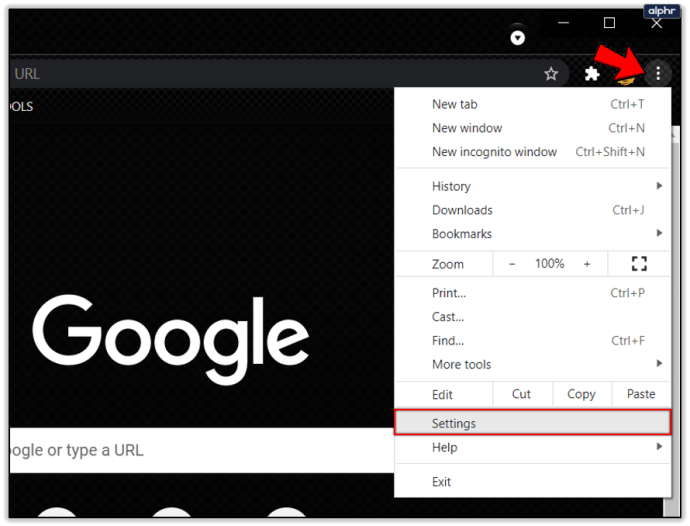
- Ayarlar'ı seçin ve Gelişmiş Ayarlar'a ilerleyin ve seçin.
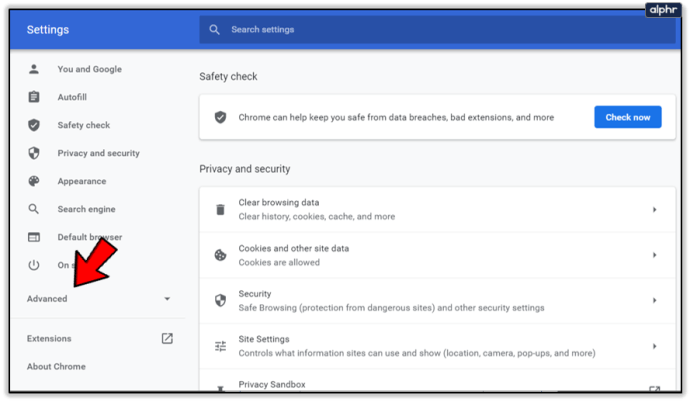
- Ayarları Sıfırla ve Sıfırla'yı seçin.
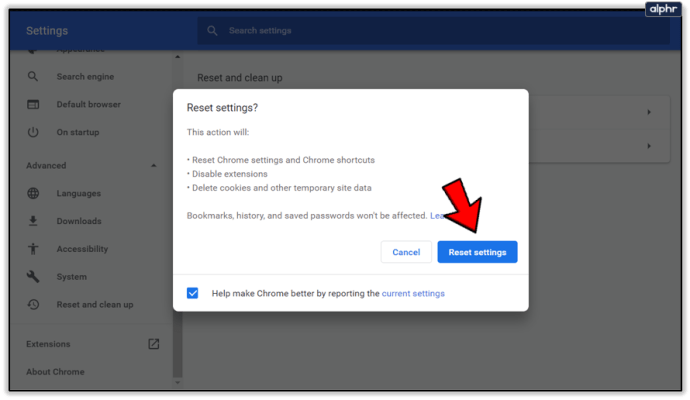
- Ne olduğunu görmek için bir videoyu tekrar test edin.
Chrome sıfırlama aracını kullanın
Hatalı uzantıları zaten kontrol etmiş ve YouTube videolarına müdahale eden özelleştirmeleri kaldırmak için sıfırlamış olsanız da, başka bir seçenek daha var. Chrome sıfırlama aracı. Bu, esas olarak tarayıcıdaki kötü amaçlı yazılımları veya ciddi hataları kaldırmak içindir, ancak görünüşe göre videoyu dondurmayla da çalışır.
- Chrome'u açın ve üç noktayı ve ardından Ayarlar'ı seçin.
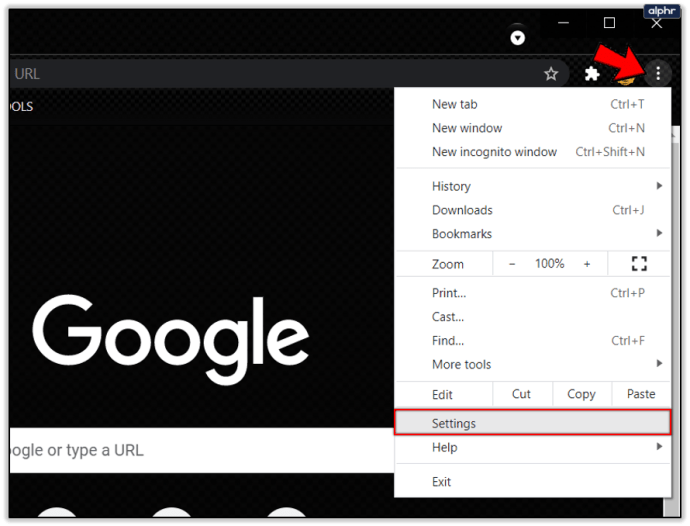
- Ayarlar'ı seçin ve Gelişmiş Ayarlar'a ilerleyin ve seçin.
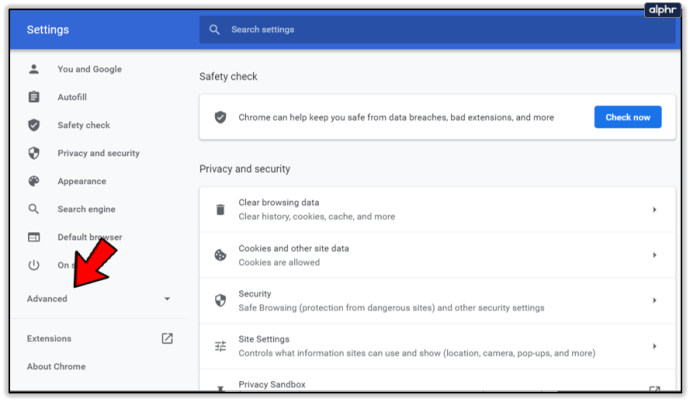
- Sıfırla ve temizle altında, Bilgisayarı temizle'yi seçin.
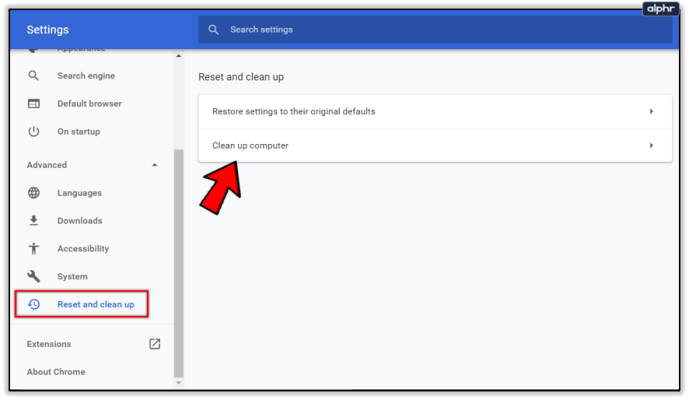
- Bul'u seçin.
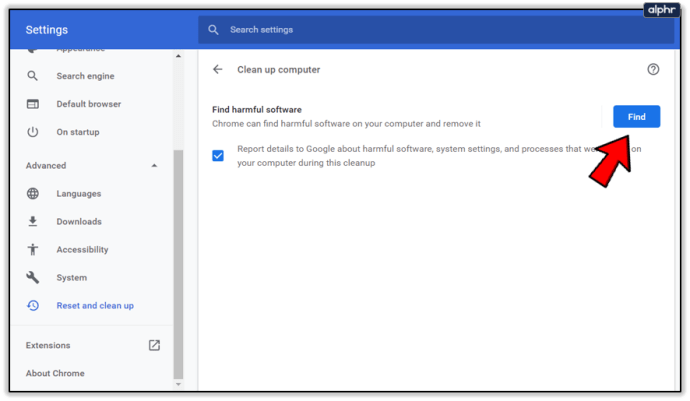
Bu araç, chrome'un nasıl çalıştığını engelleyebilecek herhangi bir kod, kötü amaçlı yazılım veya başka bir şey arayacaktır.
Chrome'u yeniden yükleyin
Sıfırlama işe yaramazsa, ana seçeneğiniz Chrome'u yeniden yüklemektir. Bu nükleer seçenektir, ancak donmaya neden olan bir dosya bozulması veya ayar varsa, bu sorunu çözmelidir.
- Sisteminizin kaldırma menüsünden Chrome'u kaldırın.
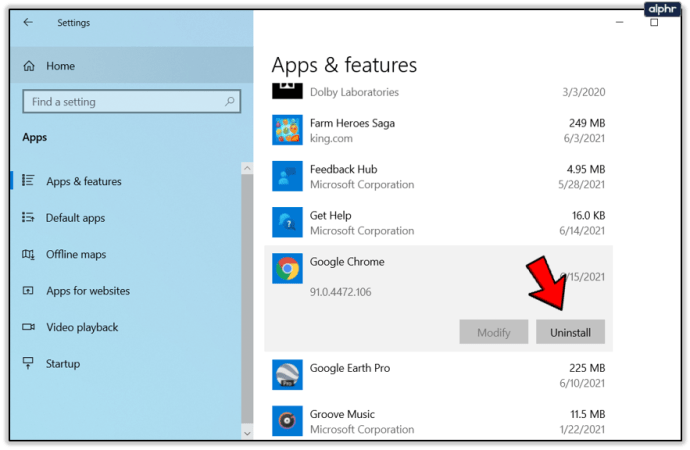
- Google'dan yeni bir Chrome kopyası indirin ve yükleyin.
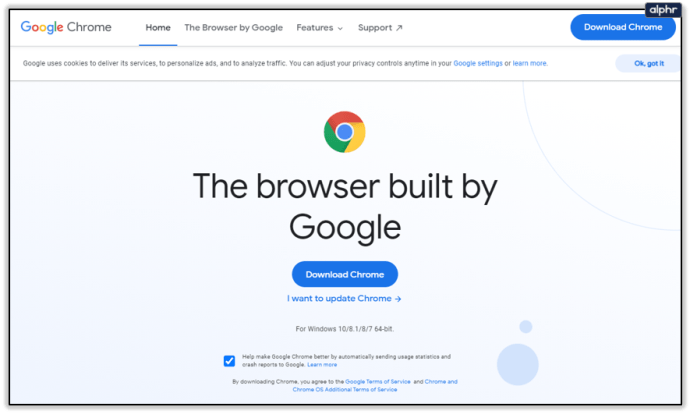
- Videonuzu yeniden test edin.
Her şeyi güncelle
Bu adımlardan hiçbiri YouTube videoları izlerken Chrome'un donmasını durdurmak için işe yaramazsa, grafik ve ses sürücülerinizi güncellemeyi denemek isteyebilirsiniz. Video oynatmayı etkileyen eski sürücüler olası değildir, ancak diğer her şeyi denediğimize ve yeni sürücülerin bilgisayarınıza bir bütün olarak fayda sağladığına göre, denemeye değer.
Bu, YouTube videolarını izlerken Chrome'un donmasını durdurmazsa, başka bir tarayıcı denemeniz gerekebilir!